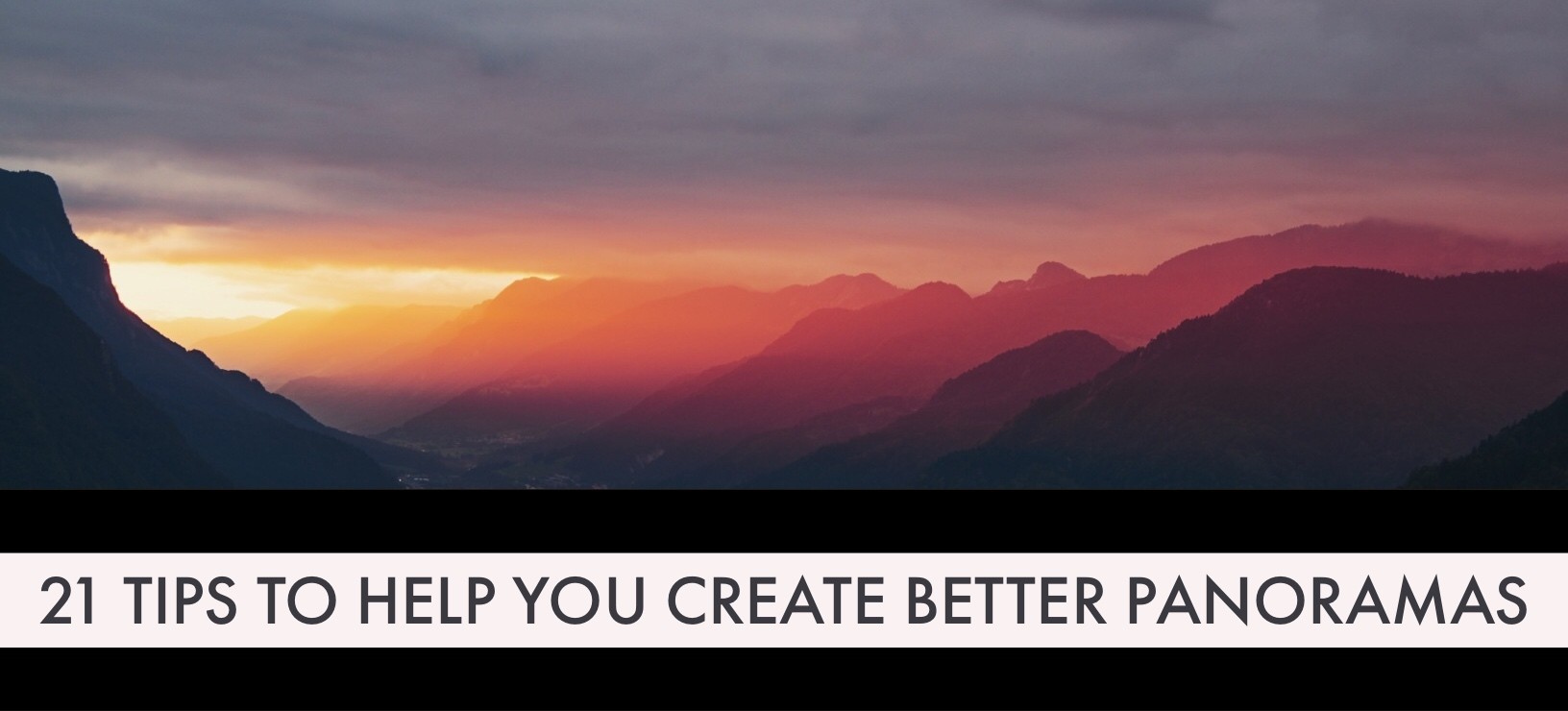Panoramata jsou skvělým způsobem, jak přistupovat k fotografování krajiny. Tím, že vám umožní zachytit větší množství scény před vámi, je snazší zobrazit to, co jste na fotografiích skutečně viděli očima. Díky softwaru bylo hloupě snadné spojovat vaše fotografie do panoramat; stále však existuje několik úvah, které můžete vzít v úvahu, abyste ze svých krajin vytěžili maximum a vytvořili lepší panoramata.

Tento článek předpokládá, že již znáte základy pořizování sekvence snímků a jak je spojit dohromady jako panoramata v Lightroom nebo jiném specializovaném softwarovém balíčku.
Část 1 – Gear
Taková specializovaná technika se může zdát, že vyžaduje hodně speciálního vybavení, aby se dostala do pořádku, ale není tomu tak. Ze tří níže uvedených položek jsou pouze dvě naprosto nezbytné a jako zájemce o krajiny pravděpodobně tu nejdůležitější již máte.
1) Stativ

Stativ je naprostou nutností, pokud chcete vytvářet lepší panoramata.
To první je pravděpodobně zřejmé, ale je to nejdůležitější, pokud jde o vytváření lepších panoramat. Všechny snímky ve vaší sekvenci musí být dokonale zarovnány a jediný způsob, jak to zajistit, je s dobrým a pevným stativem. Nejmenší pohyby mezi fotografiemi mohou způsobit selhání aplikace Lightroom při spojování fotografií.

Nikdy nevíte, kdy se obrázek nemusí dostat přes sešívací software. Udělejte vše, co je ve vašich silách, abyste to před kamerou udělali úplně správně, abyste se vyhnuli situacím, jako je tato (všimněte si odpojeného zábradlí).
Pocit, který můžete mít, když uvidíte slova „Nelze sloučit fotografie, může být sklíčený. Prosím zrušte a zkontrolujte výběr.“ Pro svůj zdravý rozum tedy prosím používejte při focení panoramat stativ.
2) Panoramatická hlava stativu

Pokud máte hlavu stativu, která se může otáčet v měřených krocích, jako je tato, připevněte na stativ, pokud je to možné, objektiv (pomocí objímky stativu), spíše než na tělo fotoaparátu.
Toto je volitelná sada, ale slibuji vám, že pokud plánujete často dělat panoramata, ujistěte se, že máte na stativu panoramatickou hlavu. Tyto hlavy se otáčejí kolem středové osy fotoaparátu a pomáhají minimalizovat zkreslení výsledného snímku.
Panoramatické hlavy jsou také označeny čísly od 0 do 360 stupňů, takže pohyby kamery můžete provádět s naprostou přesností. K dispozici je spousta dobrých panoramatických stativových hlav a budete moci najít jednu ve stejné cenové relaci jako jiné typy hlav.
Aby bylo jasno, teď mluvím o levném druhu, který najdete v normálním cenovém rozpětí. K dispozici jsou panoramatické hlavy s motorizovanými součástmi vyrobenými pro explicitní účel spojování fotografií. o těch nemluvím. Pokud si to můžete dovolit, rozhodně do toho jděte, ale pokud se nespecializujete na panoramata, je nepravděpodobné, že byste o tom někdy museli uvažovat.
3) Vodováha

Vodováhy vám pomohou zaručit, že všechny vaše záběry budou v sešívacím softwaru zarovnány.
I když stále můžete dosáhnout dobrých výsledků bez ní, použití vodováhy vám pomůže zajistit, aby se vaše panoramatická sekvence spojila s minimálním zkreslením. To je důležité, když máte na okrajích rámu kompoziční prvky. Pokud se tyto prvky příliš zdeformují, navinou se (buď částečně nebo úplně) mimo vaši plodinu.
Možná již jeden nebo více ve svém stativu máte, ale pokud ne, můžete si za rozumnou cenu koupit takový, který se hodí pro vaše fotoaparáty.
Část 2 – Zachycení
Fotoaparát je snadno nejdůležitějším aspektem pořizování lepších panoramatických snímků. Od získání správně zarovnané sekvence snímků, přes zaostření a expozici, existuje mnoho prvků, které musíte správně umístit do fotoaparátu, abyste zajistili, že vaše snímky vyjdou dobře.
4) Procvičte si své pohyby
Abyste byli rychlí, měli byste být schopni ovládat fotoaparát a stativ, aniž byste na ně mysleli. Ve skutečnosti by tyto pohyby měly být zakořeněné jako svalová paměť. Jak to děláš? Cvičte, hodně cvičte.

Procvičte si pohyby fotoaparátu a stativu, když se to nepočítá. Například jsem měl hodinu nečinnosti v hotelu, takže jsem udělal několik sekvencí přes okno.
Jedním z nejlepších způsobů, jak získat tuto praxi, je udělat si čas na nastavení v prostředí s nízkou hodnotou. Takže když jsou vaše cvičné snímky (nevyhnutelně) špatné, neuniknou vám žádné snímky, které stály za pořízení. Může to být tak jednoduché, jako jít na váš dvorek a na hodinu se tam postavit.
Jakmile budete připraveni, projděte si jednotlivé kroky pořizování panoramatického snímku v pomalých, rozvážných krocích. Ujistěte se, že každá akce od zaostření až po skutečné pohyby fotoaparátu je dokonale provedena. Několikrát projděte pohyby a až budete mít jistotu, že to máte dole, trochu zrychlete. Znovu opakujte, dokud nebudete spokojeni, že to máte dole. Potom znovu zrychlete.
Takto pokračujte, dokud neprovedete všechny akce, aniž byste na ně mysleli. Když to budete dělat jen hodinu, snížíte své šance na chybu, když stojíte na okraji jezera v dokonalém světle, které se jednou za život stane.
Pokud to opravdu chcete zatlouct, necvičte to jen jednou. Máte-li nějaké prostoje, zkuste tento čas využít k posílení těchto dovedností místo, řekněme, procházení telefonu.
5) Dělejte si poznámky
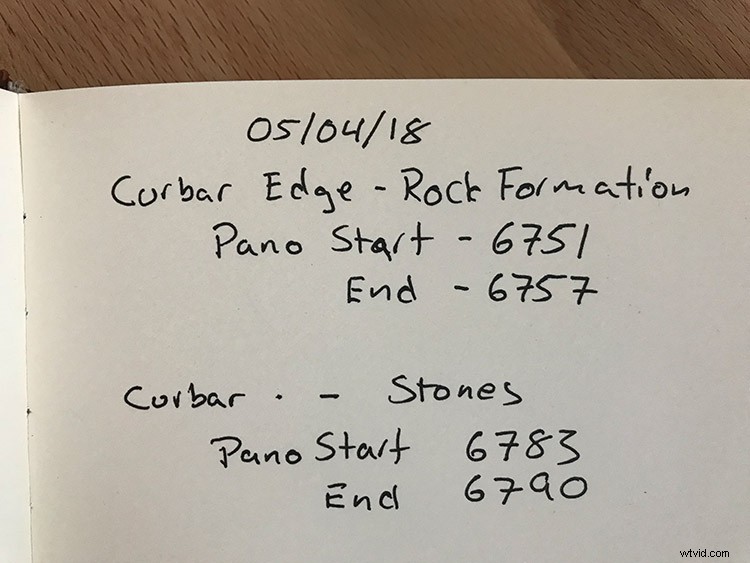
Poznámky nemusí být složité, jen musí být dostatečně jasné, abyste jim porozuměli bez velkého úsilí.
Psaní poznámek zajistí, že jste organizační génius. Nezáleží na tom, jak si poznámky děláte, zda na poznámkovém bloku, v telefonu nebo v aplikaci pro záznam hlasu, jako je Evernote. Pokud dokážete označit čísla souborů, kde každé z vašich panoramatických snímků začíná a končí, máte vyhráno.
Tip redaktora: Můžete také vyfotit svou ruku před objektivem před a po panoramatických snímcích, abyste si mohli označit začátek a konec série také tímto způsobem.
6) Delší čočky
Namísto použití širokoúhlých objektivů používejte při vytváření panoramat delší ohniskové vzdálenosti. 35 mm, 50 mm a 85 mm jsou dobré volby v závislosti na scéně před vámi. Delší ohniskové vzdálenosti umožňují jinou perspektivu tím, že vše v záběru posune dopředu, na rozdíl od širokoúhlých objektivů, které vše posouvají dozadu.
Vzhledem k tomu, že oba fotografujete v orientaci na výšku a spojujete dohromady více snímků, stále budete mít široký pohled na scénu s neporušenou oblohou a popředím.

Dlouhé objektivy jsou skvělé pro panoráma. Snímky pro toto panorama byly pořízeny na 200 mm. Nicméně 50 mm, 85 mm a jakákoliv ohnisková vzdálenost nad touto vzdáleností pomůže posunout váš objekt dopředu v záběru.
7) Manuální expozice
Chcete-li dosáhnout nejlepších výsledků, nastavte fotoaparát po dobu trvání sekvence do manuálního režimu. Pokud se vaše expozice snímek od snímku neshodují, software nemusí být schopen sloučit panorama.
Pokud je vaše scéna jednoduchá a obsahuje relativně málo prvků, může vám stačit režim priority clony. Pokud však jedna polovina vašeho snímku obsahuje horu nebo budovu a druhá polovina jasná obloha, rozdíl v expozicích bude mít za následek nepoužitelné snímky pro sloučení panoramat.
8) Malý otvor, který vám pomůže se sešíváním
Dalším způsobem, jak zajistit, aby sešívací software fungoval dobře, je použít malou clonu, aby bylo vše v záběru co nejostřejší. Použití clon jako f/11 a f/16 vám pomůže získat ostrá panoramata.
Pokud chcete, můžete použít větší clony, ale mějte na paměti, že to může způsobit, že software nebude schopen sloučit vaše panorama.
9) Zaměřte se někde uvnitř rámu

Na tomto obrázku jsem zaostřil dvě třetiny cesty, nastavil objektiv na ruční ostření a poté jsem přerámoval fotoaparát tak, aby začínal vlevo.
Při ostření se zdá být dostatečně snadné nastavit ostření někde v prvním snímku sekvence. Pokud se zaměřujete na nekonečno, je to v pořádku, ale pokud se zaměřujete na bod, který je vám blíže, vaše ohnisko se nemusí objevit ve vašem konečném oříznutí.
Trvá to déle a vyžaduje, abyste si dávali pozor, abyste fotoaparát neohnuli, ale zvažte nastavení zaostření na hlavní ohnisko snímku. Poté přepněte na ruční ostření a změňte kompozici fotoaparátu do výchozí polohy.
To vytváří další šanci, že se věci pokazí. Musíte si však položit otázku, zda je lepší mít neostrý snímek kvůli chybě nebo neostrý snímek, protože jste se vůbec neobtěžovali podniknout potřebné kroky?
10) Orientace na výšku

Při fotografování panoramat máte přístup ke všem informacím v horizontálních aspektech scény. Maximalizujte své informace ve vertikálním směru fotografováním v orientaci na výšku.
Protože budete vytvářet jeden velký obrázek z mnoha menších obrázků, je dobré maximalizovat množství nemovitostí, které máte k vytvoření finální fotografie. Namísto toho, abyste drželi fotoaparát v orientaci na šířku (horizontální), nastavte jej na výšku (vertikálně), abyste získali co nejvíce informací o svislé ose scény.
Pokud jde o horizontálu, můžete vždy pořídit více fotografií na každém konci sekvence, abyste měli jistotu, že získáte co nejvíce informací, ale u vertikální to neplatí.
11) Nadměrné překrývání
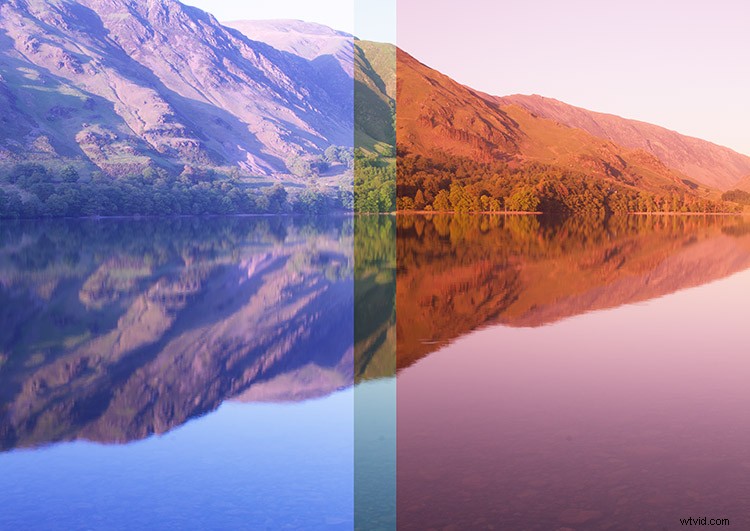
V této sekvenci tří obrázků můžete vidět, jak moc se tam překrývají. Při zarovnání levého a pravého obrázku je prostřední obrázek sotva viditelný. Přezbrojení? Možná, ale pro klid duše to za to stojí.
Když pořizujete obrázky, které budete spojovat, buďte příliš velkorysí, pokud jde o množství, které necháte jako překrytí jednoho obrázku k druhému. Ano, to bude mít za následek, že budete potřebovat více snímků pro kompletní sekvenci a také to bude vyžadovat větší výpočetní výkon. Ale také vám to dává větší volnost v procesu sešívání a výsledkem budou lepší výsledné obrázky.
12) Overshoot

Když pořídíte více snímků, než potřebujete pro finální panoramata, získáte spoustu možností kompozice, jakmile se vrátíte k počítači.
Při vytváření panoramat existuje pouze jedno pevné pravidlo (kromě stativu), kterého se držím. To znamená pořídit více snímků v sekvenci, než si myslím, že potřebuji. Pokud se například pokoušíte vytvořit obrázek kostela a získáte všechny obrázky, o kterých si myslíte, že je potřebujete, v pěti snímcích, vyfoťte pět dalších.
Pokud si dovolíte přebytek na kterémkoli z okrajových rámů, budete mít později mnohem více možností kompozice. Kromě toho také vyloučíte jakékoli potenciální zkreslení, které může způsobit oříznutí vašeho ohniska během slučování. Věřte mi, že prostor pro pohyb, který poskytuje, stojí za ten malý kousek času a místa navíc na vaší paměťové kartě.
13) Buďte rychlí
Protože pro každé panorama pořizujete více snímků, existuje možnost, že se prvky ve vaší scéně mohou pohybovat. Voda a mraky se mohou ukázat jako obrovská bolest hlavy v procesu šití. Můžete to do určité míry zmírnit tím, že budete rychlí. Jakmile vytvoříte první snímek, vaše ruce by se již měly pohybovat, abyste změnili kameru na další pozici.
14) Bracket pro HDR

Sloučení do HDR a spojování panoramat v Lightroom funguje opravdu dobře. Nejprve sloučte jednotlivé snímky do HDR a poté je spojte jako panorama.
Pokud se ocitnete ve scénáři s vysokým kontrastem, můžete své expozice zarovnat pro míchání HDR. V Lightroomu jsem měl dobré výsledky s prolnutím každého snímku (z odstupňované sady expozic) do HDR jednotlivě a poté je všechny sloučil dohromady jako panorama.
Pokud to zkusíte, ujistěte se, že nepoužíváte funkci Auto Tone v dialogovém okně Sloučit do HDR v Lightroom. Ke každému snímku bude přistupovat jako k jednotlivci a bude téměř nemožné spojit snímky dohromady jako panorama. Místo toho počkejte, dokud nebude panorama sloučeno, a poté proveďte úpravy ručně.
15) Použijte své GND filtry

Při vytváření panoramat používejte své filtry GND podle svého.
Stejně tak můžete použít odstupňované filtry s neutrální hustotou podle svého gusta. Pokud máte obtížnou linii horizontu, jako je například pohoří, stačí mezi pořízením snímků přemístit filtr na příslušné místo. Pokud budete dávat pozor, abyste nepohnuli fotoaparátem, bude to fungovat dobře.
Část třetí – Následné zpracování
Protože své snímky spojujete v softwaru, nelze ignorovat postprodukční fázi vytváření panoramat.
16) Vytvořte systém pro rozlišení sekvencí v Lightroom
Po náročném focení panoramatických snímků se můžete v Lightroomu ocitnout naprosto zmatení. Ztrojnásobte tento zmatek, pokud jste fotografovali HDR a panoramata společně. S tolika podobnými obrázky může být obtížné zjistit, co kde začíná a končí.
Snadný způsob, jak se s tím vypořádat v době natáčení, je vymyslet způsob, jak zjistit, kdy sekvence začíná a kdy končí.
Jediné, co udělám, je mávnout rukou před objektivem pro první snímek, pak znovu pořídím první snímek, když jsem ruku sundal. Na konci, když začínám další panoramatickou sekvenci, udělám to znovu. Uvnitř Lightroomu stačí jen hledat obrázky, které padnou mezi záběry vašich rukou.
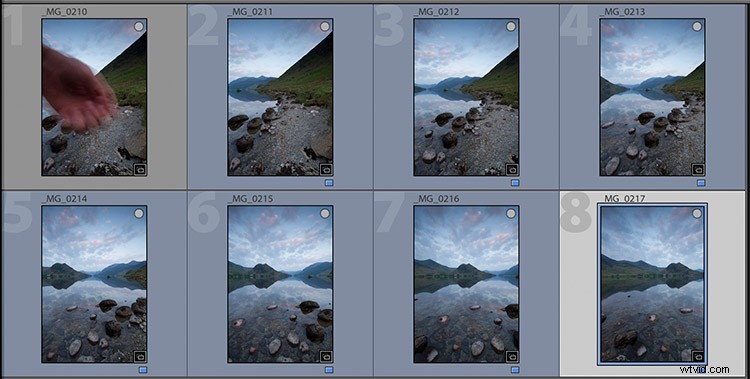
Nezáleží na tom, jak své sekvence odlišíte, ale rozhodně musíte něco udělat. Ušetří vám to hodiny frustrace a zmatku.
Systém barevných štítků používám také v Lightroomu. Po identifikaci panoramatické sekvence je všechny vyberu, kliknu pravým tlačítkem a z nabídky vyberu „Nastavit barevný štítek> Modrá“.
Mezi další možnosti patří fotografování s nasazenou krytkou objektivu nebo držení kusu papíru před objektivem. Můžete pro to udělat cokoli, pokud vám to pomůže zjistit, kde věci začínají a končí.
Pokud to spojíte s psaním poznámek, nikdy byste se neměli ocitnout ve stavu zmatku.
17) Nejprve proveďte korekce objektivu a odstranění chromatické aberace
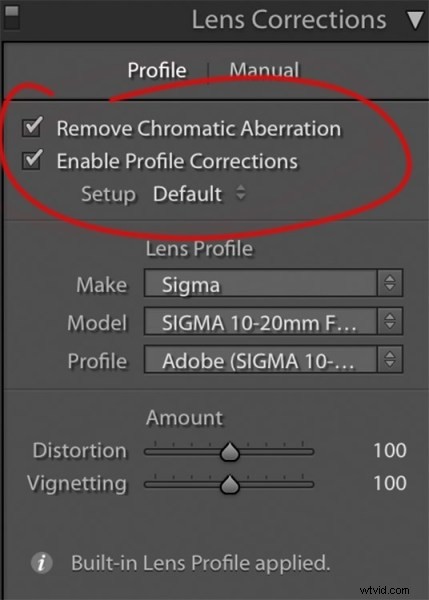
Důležitým krokem, který je třeba udělat před zahájením procesu spojování, je použít veškeré korekce objektivu a odstranění chromatických aberací, než snímky spojíte dohromady. Jakákoli vinětace nebo zkreslení způsobené vaším objektivem mohou mít drastický dopad na vaše panoramata a je nejlepší se s nimi vypořádat dříve, než budou mít šanci stát se problémem.
18) Použít hraniční deformaci
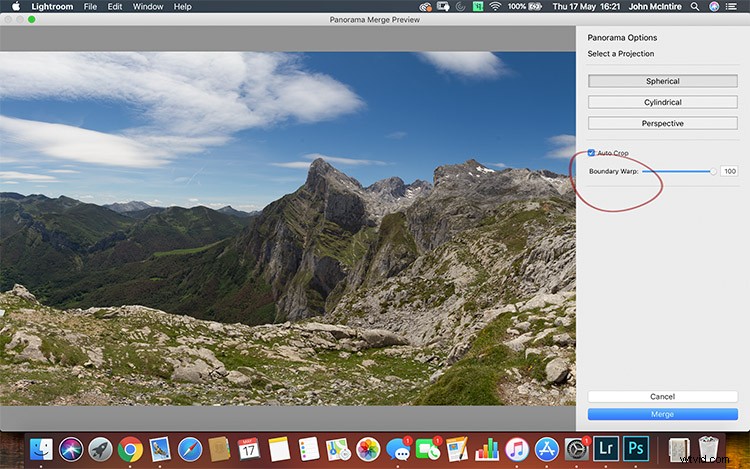
Použití boundary warp v LR Merge to Panorama může pomoci zajistit, že do snímku dostanete vše, co jste zamýšleli.
Funkce automatického oříznutí často funguje dobře, aby se zbavila bílého prostoru kolem spojeného panoramatu, ale někdy se prvky ve vaší scéně (většinou prvky v popředí) mohou z kompozice oříznout. Pomocí posuvníku Pokřivení ohraničení v dialogovém okně Sloučit do panoramatu můžete upravit způsob oříznutí obrázku.
Ne vždy to funguje, ale pokud nejste spokojeni s tím, jak věci vypadají, nezapomeňte vyzkoušet posuvník hranice, protože to může váš problém vyřešit.
19) Oříznout
Pokud jste vůbec jako já, pak je oříznutí trochu sprosté slovo. Víte, udělejte to přímo před kamerou a neobětujte rozlišení a všechen ten jazz. Co se týče panoramat, tak to vyhoďte z okna. Nejen, že byste měli ořezávat podle svého, ale měli byste si v tom i libovat.
Pokud jste scénu přestřelili, pravděpodobně máte opravdu široký obraz. Jde o to, že ta opravdu široká panoramata často nejsou moc příjemná. Použijte nástroj oříznutí a najděte silnou kompozici uvnitř sešívaného rámu.
Zkuste o tom přemýšlet takto – váš obrázek přímo ze sešívacího softwaru je to, co jste viděli na místě činu. Místo toho, abyste skládali obrázek za fotoaparátem, nyní jej skládáte pomocí nástroje oříznutí. Protože jste (doufejme) pořídili více snímků, než jste potřebovali, a máte příliš mnoho informací na to, abyste svůj předmět nejlépe prezentovali. Prostě se zbavte přebytečných a nechte tam jen to, co tam být musí.
20) Zvažte standardní poměry plodin

Zde je původní panorama přímo ze sešívacího softwaru. I když je to cool, formát je pro většinu použití trochu široký.
Jak již bylo zmíněno, ultraširoká panoramata se těžko prodávají. Po technické stránce jsou cool, ale kompozičně spíše zaostávají. Místo toho zvažte použití poměrů oříznutí, které jsou již přiřazeny k panoramatickým snímkům. Patří mezi ně 16:9, 16:10, 1:3, 6:17, 1:2.
První dva z nich jsou již přednastavené oříznutí v Lightroom. Poslední tři jsou všechny poměry stran nativní pro specializované panoramatické fotoaparáty. V pořadí jsou to Hasselblad Xpan, Fuji GX617 a Lomography BelAir.

Poměr 16:9

Poměr 16:10

Poměr 1:3

Poměr 6:17

Poměr 1:2
Jak vidíte, existuje spousta možností pro stanovené poměry plodin.
Bonusové kolo
21) Fotografujte panoramata normálních scén pro větší soubory
Ne každá scéna musí být natočena jako panorama. Ve skutečnosti je toho pro vás jako fotografa víc než dost, pokud si na techniku nikdy ani nesáhnete.
Panoramatické sešívání vám však nabízí další nástroj, který nemusí být tak zřejmý.

Natočeno normálně, výsledný soubor PSD má asi 35 MB.
Pokud se přiblížíte k normální scéně (řekněme v poměru 2:3) a natočíte ji v panoramatické sekvenci, další informace, které zachytíte na výšku, znamenají, že vaše konečná velikost snímku bude o dost větší než jen přímý snímek z váš fotoaparát.
Pokud máte například podezření, že budete chtít udělat velký tisk konkrétního obrázku, tato technika vám poskytne další rozlišení, se kterým budete pracovat.


Oříznutím z panoramatické sekvence jsem získal soubor PSD o velikosti 55 MB, což je téměř dvojnásobek velikosti originálu.
Závěr
To je dlouhý seznam, ale není vyčerpávající. Pokud se mnou vydržíte tak dlouho, pravděpodobně to s vytěžením panoramatických snímků myslíte docela vážně.
Pokud s touto technikou právě začínáte, nezapomeňte na sebe být příliš přísní, pokud zapomenete použít každý z těchto tipů. Rozjeďte to pomalu a než se nadějete, zjistíte, že toto vše se stane druhou přirozeností jen s trochou úsilí a cviku.